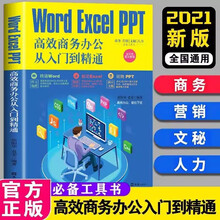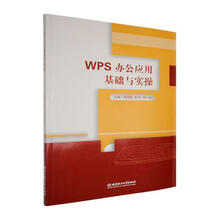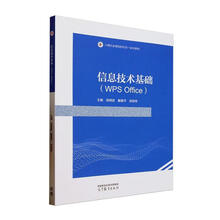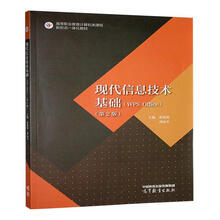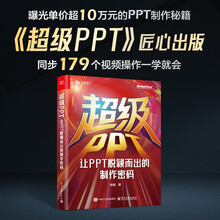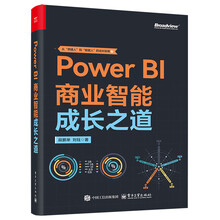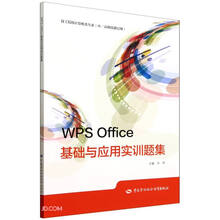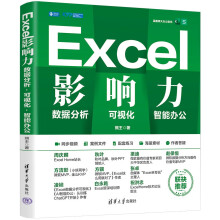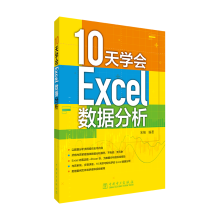第1章 入门篇:迈出PPT学习的第一步
1.1 第一次打开PPT,我需要做些什么
1.1.1 选择适合自己的PPT版本
1.1.2 认识PPT操作界面
1.1.3 做好PPT的四大初始化设置
1.2 PPT功能一览,无障碍上手软件操作
1.2.1 快速新建页面,一键选择版式
1.2.2 玩转文字与文本框
1.2.3 花式换背景,自定义幻灯片页面的背景格式
1.2.4 填充+描边,了解形状的设置原理
1.2.5 开启动画大门:切换功能和动画功能
1.3 大型“格式工厂”:PPT能打开/保存为哪些文件格式
1.3.1 PPT能够打开哪些格式的文件
1.3.2 PPT能够输出哪些文件格式
1.3.3 PPT中能够插入哪些格式的素材
第2章 效率篇:准点下班的PPT秘诀
2.1 PPT快捷键宝典,快速扫清操作障碍
2.1.1 轻松掌握的PPT常用快捷键
2.1.2 组合快捷键,操作永远快人一步
2.1.3 【F4】键玩得溜,体力活儿都能全自动
2.2 那些年,我总结出的PPT高效操作锦囊
2.2.1 PPT设计的两把“刷子”,帮你“刷”出一片天地
2.2.2 网格和参考线,快速进行高质量的排版
2.2.3 快速访问工具栏里竟然藏着这些隐藏功能
2.2.4 巧用批量操作,准点下班不是梦
2.3 这些隐藏功能,帮助你规避PPT里的大小问题
2.3.1 PPT里的“后悔药”:自动保存和历史记录
2.3.2 避免字体乱码,一步保存加嵌入
2.3.3 PPT瘦身术:压缩文件大小
2.3.4 巧改文件格式就可以批量提取素材
2.4 跨软件交流,用PPT呈现Word文档和Excel图表
2.4.1 实现Word文档和PPT的高效互转
2.4.2 实时置入Excel数据,PPT里的图表还能这么玩
第3章 素材篇:找到好素材,走遍天下都不怕
3.1 做PPT要了解的素材知识
3.1.1 做PPT用到的素材有哪些
3.1.2 侵权警告!谈一谈素材的版权问题
3.2 图片素材:PPT的颜值担当
3.2.1 15个无版权高清摄影图片网站
3.2.2 10个免抠PNG素材网站
3.2.3 必须掌握的高质量图片搜索秘诀
3.2.4 简单好用的图片编辑工具
3.3 图标素材:专业,就是一套风格统一的图标
3.3.1 十大图标宝藏库,搜集百万个免费图标
3.3.2 风格随心换,图标素材的编辑应用
3.4 字体素材:让文本充满魅力
3.4.1 如何挖掘高质量的字体素材
3.4.2 找字指南:看到好字体,学会智能识别查找
3.5 影音素材:征服视听体验的秘诀
3.5.1 音频素材:一首BGM,让你的PPT不再枯燥
3.5.2 视频素材:不用复杂设计,也能让PPT流光溢彩
3.6 底纹素材:简单有趣的PPT背景都从这里找
3.7 配色素材:没有最好看的配色,只有最丰富的选择
3.8 高手的素材之道:建立个人素材库
3.8.1 素材库的意义:合理地组织、收纳素材
3.8.2 管理素材的工具和使用方法
第4章 美化篇:演示之美,设计之道
4.1 排版美化:专业的PPT从不在排版方面丢分
4.1.1 PPT排版的四大原则
4.1.2 6个简单好用的排版小技巧
4.1.3 PPT的终极排版利器:SmartArt
4.2 配色美化:成为一名配色大师
4.2.1 你必须掌握的色彩原理
4.2.2 色彩搭配原来如此简单
4.2.3 成为一名“偷色大师”
4.2.4 自定义配色,一秒切换配色方案
4.3 图形美化:不再只会使用默认图形
4.3.1 形状蒙版:提升PPT设计感的利器
4.3.2 图形绘制,布尔运算和编辑顶点的N种玩法
4.4 图示美化:让图片和文字更具存在感
4.4.1 图示设计思路:再复杂的图示结构也能轻松拆解
4.4.2 让你的PPT变得更特别,这6种图示关系必须掌握
4.5 图文美化:图片加文字,相辅相成的秘诀
4.5.1 不会修图?让PPT来帮你处理图片素材
4.5.2 图文展示,这些小技巧让你的图片设计更加出彩
4.5.3 修饰与美化PPT中的LOGO
4.6 背景美化:为优秀的PPT打好“地基”
4.6.1 全图展示型背景美化:哪些图片适合用来做背景
4.6.2 元素修饰型背景美化:空间感与层次感
4.6.3 只需三步,做出一个酷炫图片墙
4.7 标题美化:好标题就要“惊艳”全场
4.7.1 文字特效大全:阴影、发光、3D效果
4.7.2 文字填充的巧妙玩法,酷炫效果轻松做
4.7.3 进阶标题设计:探索标题字体的复杂玩法
4.7.4 复杂标题排版,好标题永远不止“一行”
4.8 图表美化:字不如图,图不如表
4.8.1 高效做表,只需要掌握一个秘诀
4.8.2 正确使用图表,让你的演示汇报更有说服力
4.8.3 突破图表美化:基础图表的创意表达
4.8.4 突破图表美化:组合图表的高级应用
第5章 动画篇:让你的PPT“动”起来
5.1 动画基础:将一套PPT想象成一部话剧
5.1.1 切换动画基础:PPT间的过渡效果
5.1.2 动画三板斧:进入、强调、退出
5.1.3 路径动画:定制元素的移动效果
5.2 动
展开